WireShark(威而鲨)第一式--抓包鱼翅手
--吴昊
1、 了解WireShark
a) 什么是Wireshark
Wireshark 是网络报文分析工具。网络报文分析工具的主要作用是尝试捕获网络报文, 并尝试显示报文尽可能详细的内容。
过去的此类工具要么太贵,要么是非公开的。 直到Wireshark(Ethereal)出现以后,这种情况才得以改变。
Wireshark可以算得上是今天能使用的最好的开源网络分析软件。
b) WireShark简史
1997年,Gerald Combs 需要一个工具追踪网络问题,并且想学习网络知识。所以他开始开发Ethereal (Wireshark项目以前的名称) 以解决自己的需求。
1998年,Ethreal0.2.0版诞生了。此后不久,越来越多的人发现了它的潜力,并为其提供了底层分析。
2006年Ethreal改名为Wireshark.。
2008年,在经过了十年的发展后,Wireshark发布了1.0版本。
c) WireShark可以做什么
简而言之,WireShark主要作用就是可以抓取各种端口的报文,包括有线网口、无线网口、USB口、LoopBack口等等,从而就可以很方便地进行协议学习、网络分析、系统排错等后续任务。
d) 不同平台下的WireShark
目前WireShark支持几乎所有主流报文文件,包括pcap,cap ,pkt,enc等等。
但是不同平台下的WireShark却有功能上的不同。
总体来说,Linux版本WireShark的功能和特性比Windows版本的要丰富和强大。例如,Linux版本的WireShark可以直接抓取USB接口报文,而Windows版本就不行。
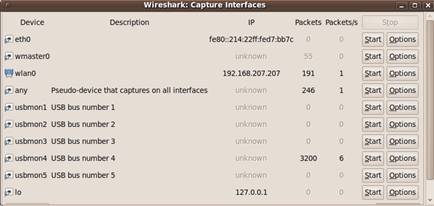
Figure 1,Linux下的WireShark
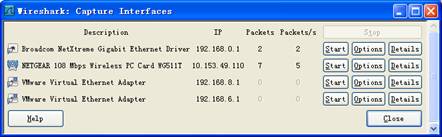
Figure 2,Windows下WireShark
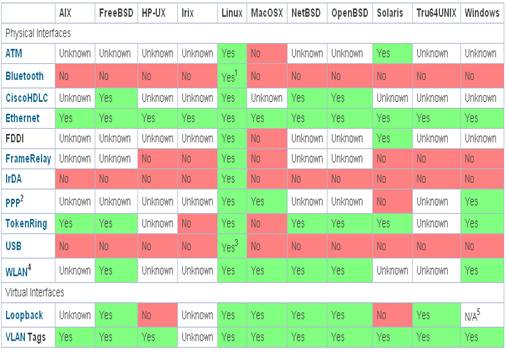
Figure 3,各平台下的WireShark所支持的协议
各平台下的WireShark支持的协议如上图所示。从图中可以看到Linux下的版本功能最强大,由于平台本身特性,可以使WireShark几乎支持所有协议。
但由于我们平时工作中主要抓取以太网报文,且绝大部分的操作系统都是Windows,所以本文还是以Windows平台下的WireShark为例来进行说明。
2、 使用WireShark抓取报文
a) WireShark组网拓扑
为了抓到HostA与HostB之间的报文,下面介绍几种WireShark组网。
i. 在线抓取
如果WireShark本身就是组网中的一部分,那么,很简单,直接抓取报文就行了。
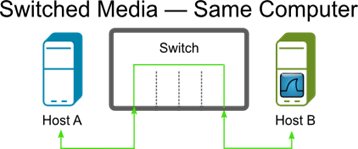
Figure 4,Switched Media-Same Computer
ii. 串联抓取
串联组网是在报文链路中间串联一个设备,利用这个中间设备来抓取报文。
这个中间设备可以是一个HUB,利用HUB会对域内报文进行广播的特性,接在HUB上的WireShark也能收到报文。
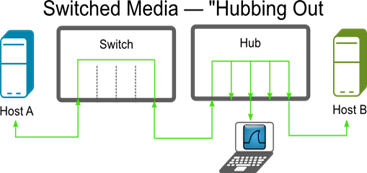
Figure 5,Switched Media –“Hubbing Out”
若是WireShark有双网卡,正确设置网络转发,直接串接在链路上。
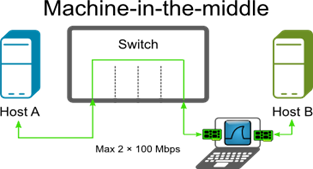
Figure 6,Machine-in-the-middle
也可以利用Tap分路器对来去的报文进行分路,把报文引到WireShark上。
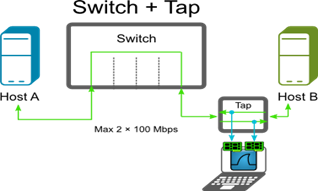
Figure 7,Switch+Tap
串联组网的好处是报文都必须经过中间设备,所有包都能抓到。缺点是除非原本就已经规划好,不然要把报文链路断开,插入一个中间设备,会中断流量,所以一般用于学习研究,不适用于实际业务网。
iii. 并联抓取
并联组网是将现有流量通过现网设备本身的特性将流量引出来。
若是网络本身通过HUB组网的,那么将WireShark连上HUB就可以。
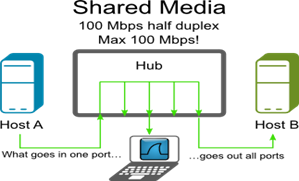
Figure 8,Shared Media
若是交换机组网,那直接连上也能抓取广播报文。

Figure 9,Switch-MAC Flooding
当然,最常用的还是利用交换机的镜像功能来抓包。
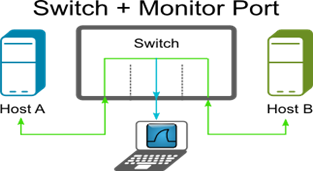
Figure 10,Switch+ Monitor Port
并联组网的优点是不用破坏现有组网,适合有业务的在线网络。缺点是HUB组网已经不常见,而交换机组网的设备开启镜像后,对性能有非常大的影响。
b) WireShark的安装
WireShark是免费开源软件,在网上可以很轻松获取到。
Windows版的WireShark分为32位而64位两个版本,根据系统的情况来决定安装哪一个版本,虽然64位系统装32位软件也能使用,但装相应匹配的版本,兼容性及性能都会好一些。
在Windows下,WireShark的底层抓包工具是Winpcap,一般来说WireShark安装包内本身就包含了对应可用版本的Winpcap,在安装的时候注意钩选安装就可以。
安装过程很简单,不再赘述。
c) 使用WireShark抓取网络报文
1. 选择需要抓取的接口,点选Start就开始抓包。
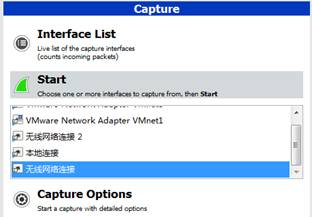
Figure 11,选取接口开始抓包
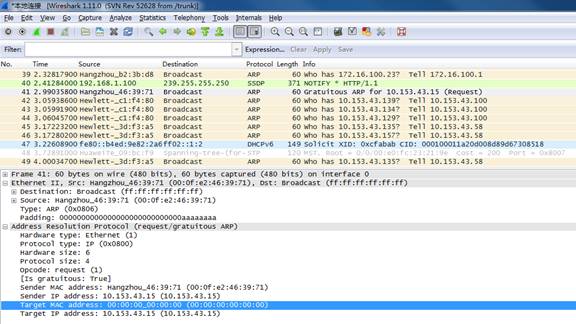
Figure 12,查看报文
d) 使用WireShark抓取MPLS报文
对于mpls报文,wireshark可以直接抓取带MPLS标签的报文。
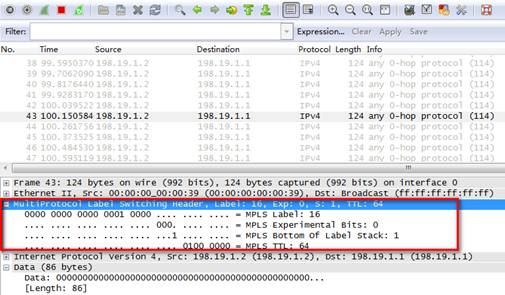
Figure 13,MPLS报文
e) 使用WireShark抓取带Vlan Tag的报文
早期网卡的驱动不会对VLAN TAG进行处理,而是直接送给上层处理,在这种环境下,WireShark可以正常抓到带VLAN TAG的报文。
而Intel,broadcom,marvell的网卡则会对报文进行处理,去掉TAG后再送到上层处理,所以WireShark在这种情况下通常抓不到VLAN TAG。这时我们需要针对这些网卡做一些设置,WireShark才能够抓取带VLAN TAG的报文。
1. 更新网卡的最新驱动
2. 按照以下说明修改注册表
a) Intel
HKEY_LOCAL_MACHINE\SYSTEM\ControlSet001\Control\Class\{4D36E972-E325-11CE-BFC1-08002BE10318}\00xx(where xx is the instance of the network adapter that you need to see tags on. )
PCI或者PCI-X网卡增加dword:MonitorModeEnabled,通常设置为1即可
0 - disabled (Do not store bad packets, Do not store CRCs, Strip 802.1Q vlan tags)
1 - enabled (Store bad packets. Store CRCs. Do not strip 802.1Q vlan tags)
PCI-Express网卡增加dword:MonitorMode,通常设置为1即可
0 - disabled (Do not store bad packets, Do not store CRCs, Strip 802.1Q vlan tags)
1 - enabled (Store bad packets. Store CRCs. Do not strip 802.1Q vlan btag)
2 - enabled strip vlan (Store bad packets. Store CRCs. Strip 802.1Q vlan tag as normal)
b) Broadcom
在HKEY_LOCAL_MACHINE\SYSTEM\CurrentControlSet下搜索,找到"TxCoalescingTicks"并确认这是唯一的,增加一个新的字符串值"PreserveVlanInfoInRxPacket",赋值1。
c) Marvell Yukon 88E8055 PCI-E 千兆网卡
"HKLM\SYSTEM\CurrentControlSet\Control\Class\{4D36E972-E325-11CE-BFC1-08002bE10318}\000"(where 000 is the number of the folder for the Marvel ethernet controller)
增加DWORD:SkDisableVlanStrip:1
3. 以Intel网卡为例,对网卡进行配置
选择Intel网卡的本地连接,右键属性
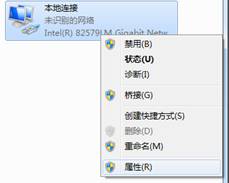
Figure 14
点击“配置”按钮。
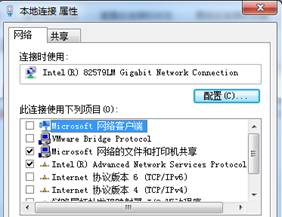
Figure 15
在VLAN选项卡中,加入任意一个VLAN,激活接口的VLAN TAG上送功能。此时可以把“本地连接”接口看成是一个Trunk接口。

Figure 16
配置完VLAN后,如果发现系统禁用了“本地连接”接口,则只要启用它,会看到网络连接中会出现一个新的子接口“本地连接2”。
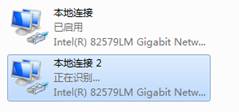
Figure 17
在WireShark上查看抓取“本地连接”接口的报文。
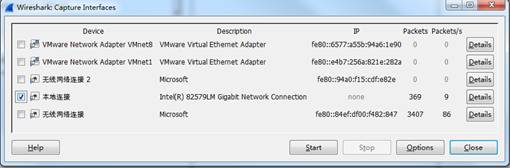
Figure 18
可以看到已经可以抓到有VLAN TAG的报文了。
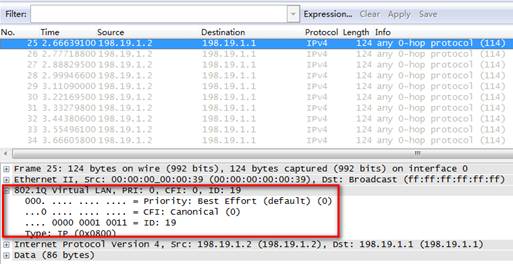
Figure 19
由于此时的子接口都是有VLAN属性的,所以无法当成正常的网卡来用。如果想要在抓VLAN包的同时,还能够与网络正常通信,只要再新建一个未标记的VLAN就行。
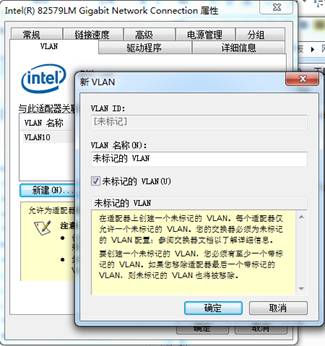
Figure 20
这时,会生成一个对应的子接口“本地连接3”,在这个接口上正确配置网络参数,就可以正常通信了。
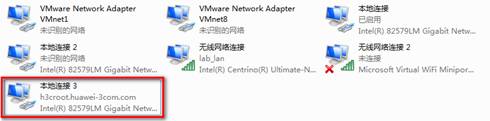
Figure 21




 新浪微博
新浪微博 腾讯微博
腾讯微博 豆瓣空间
豆瓣空间 搜狐微博
搜狐微博 QQ空间
QQ空间 腾讯朋友
腾讯朋友 网易微博
网易微博 百度搜藏
百度搜藏 告诉聊友
告诉聊友